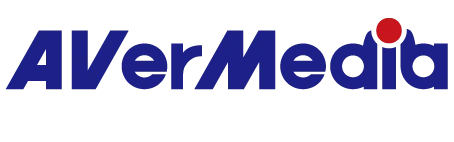AM310の設定方法について教えてください。
Step 1.
パソコンとAM310を付属のUSB 2.0ケーブルで接続します。
※ご注意:- 1.AM310をパソコンに初めて接続したとき、USBドライバーが自動的にインストールされます。
- 2.同じパソコンの別のUSB端子にAM310を初めて繋ぐ場合には、USBドライバーのインストールが再度必要になることがあります。
- 3.お使いのパソコンにより、パソコンの再起動になることがあります。
- 4.USBハブ/ USB延長ケーブルをお使いの場合の動作保証はいたしかねます。
- 5.付属の専用USB 2.0ケーブルを使って接続してください。
Step 2.
【PC(Windows 10)を使用する場合】
- ①スタートボタンの上で右クリックし(或いはキーボードの[Windows]キー+[X]キーを押します)、表示された一覧から「コントロールパネル」をクリックします。
- ②「コントロールパネル」が表示されます。「表示方法」が「カテゴリ」になっていることを確認して、「ハードウェアとサウンド」をクリックします。
- ③「ハードウェアとサウンド」が表示されます。「サウンド」をクリックします。
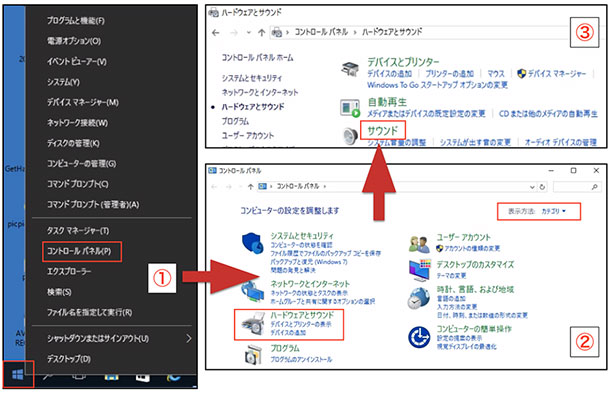
④「録音」タブを選択します。デフォルトのデバイスとして 「AVerMedia AM310 USB Microphone」を選択し、「既定値に設定」をクリックします。「OK」をクリックして設定を終了します。
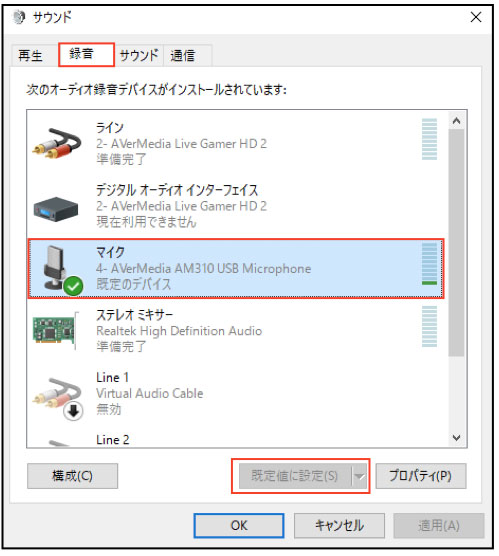
- ・マイクの入力音声の大きさを調整する場合:
「プロパティ(p)」をクリックし、「レベル」タブを選択します。
スライダーを使用し、音声レベル(入力音声の大きさ)をお好みの音量に調整してください。
※ご注意:
1.マイク入力が、大き過ぎになっていると、音が歪みやすくなってしまっています。
2.マイクの音声入力設定が「ミュート」になっていないことを確認してください。 - ・マイクのAGC(Automatic Gain Contro =音量を自動的に調整してくれる機能)をON/OFFする場合:
「プロパティ(p)」をクリックし、「カスタム」タブを選択します。
「AGC」をON/OFFしてください。 - ・マイクのサンプルレートとビットの深さを調整する場合:
「プロパティ(p)」をクリックし、「詳細」タブを選択します。
サンプル レートとビットの深さを調整することができます。
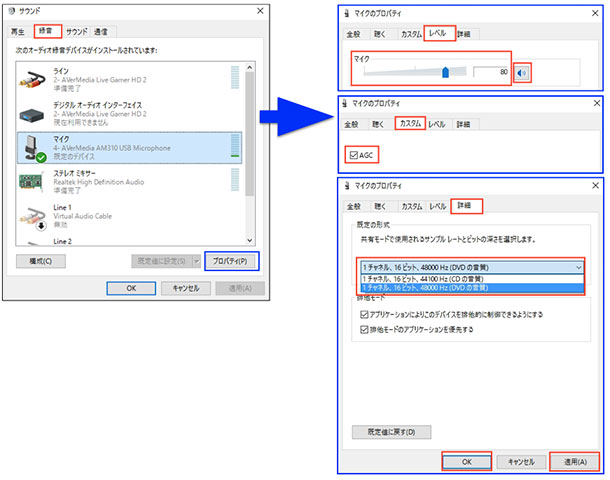
⑤ AM310本体の背面には3.5mmヘッドホン出力端子を搭載しています。
ヘッドホンと接続して、録音しながら音声のモニタリンリングが可能です。
「再生」タブを選択し、デフォルトのデバイスとして「AVerMedia AM310 USB Microphone」を選択し、「既定値に設定」をクリックします。 「OK」をクリックして設定を終了します。

・ヘッドホンの出力音声の大きさを調整する場合:
「プロパティ(p)」をクリックし、「レベル」タブを選択します。
スライダーを使用し、音声レベル(出力音声の大きさ)をお好みの音量に調整してください。
※ご注意:ヘッドホンの音声出力設定が「ミュート」になっていないことを確認してください。
・ヘッドホンのサンプルレートとビットの深さを調整する場合:
「プロパティ(p)」をクリックし、「詳細」タブを選択します。
サンプル レートとビットの深さを調整する場合を調整することができます。
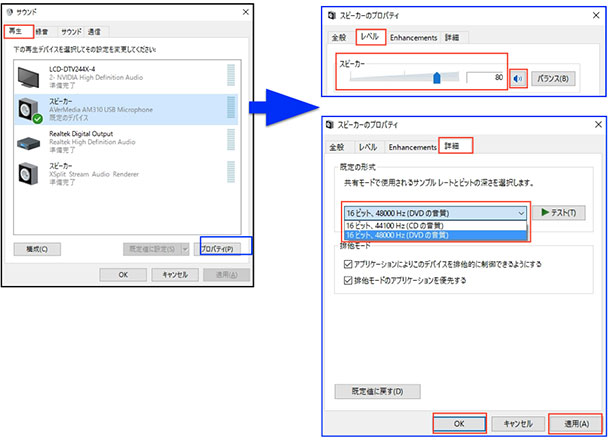
- ※「再生」で「スピーカー(AVerMedia AM310 USB Microphone)」が「既定のデバイスとして設定」 されている場合は、パソコンから音声は出力されず、マイク側(AM310)から出力されますので、ヘッドホンをご利用ください。
- ※「AVerMedia AM310 USB Microphone」が表示されない場合は、「再生」或いは「録音」 タブのデバイスの一覧画面上で右クリックし、表示された「無効なデバイスの表示」および「切断されているデバイスの表示」にチェックを入れます。これで全ての項目が一覧に表示されます。
- ※もしデバイスが無効である場合は、当該デバイス上で右クリックして「有効」を選択します。
(ただし、PCスピーカーやヘッドセットなどの音声装置を接続してない場合は、「既定のデバイスとして設定」を選択することができません。その場合はまず音声装置を接続してください)。 - ※「既定の通信デバイスとして設定」のほうではないので、ご注意ください。
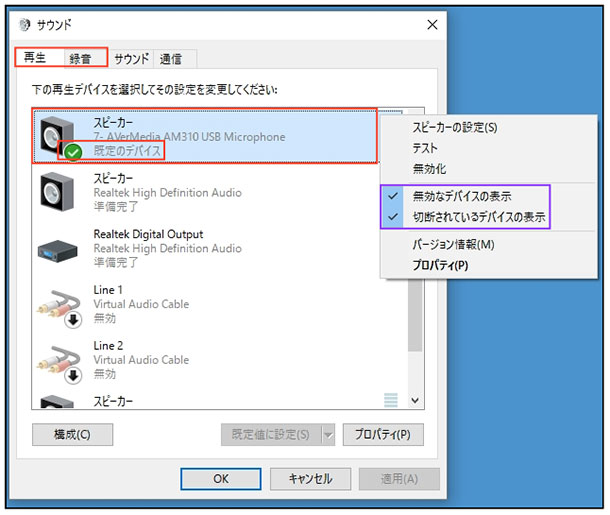
- ①Appleメニューの「システム環境設定」をクリックします。
- ②「サウンド」をクリックします。
- ③「入力」タブを選択し、音声入力デバイスとして 「AVerMedia AM310 USB Microphone」を選択します。コンンピュータのスライダーを使用し、マイクの入力音量を調節することができます。
- ④ヘッドホンを使用する場合は、「出力」タブを選択し、音声出力デバイスとして「AVerMedia AM310 USB Microphone」を選択します。
※AM310本体の背面には3.5mmヘッドホン出力端子を搭載しています。ヘッドホンと接続して、録音しながら音声のモニタリングが可能です。 ※「出力」で「スピーカー(AVerMedia AM310 USB Microphone)」が設定されている場合は、パソコンから音声は出力されず、マイク側(AM310)から出力されますので、ヘッドホンをご利用ください。
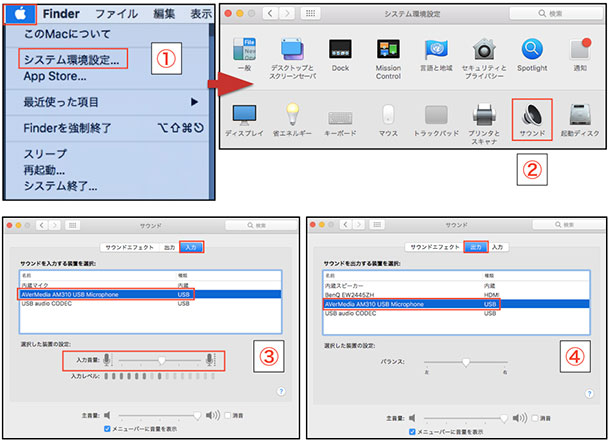
Step 3.
以上で設定は完了です。お好みの配信用ソフトや録音用ソフトを用いて本製品(AM310)を使用してください。